Navigace k aplikaci Apple TV na bočním panelu
Boční panel v aplikaci Apple TV umožňuje snadný přístup ke všemu, co chcete sledovat. Najdete zde kategorie jako Plocha, Apple TV, MLS, Sport, Obchod či Knihovna a dále stanice a aplikace, které jste si předplatili nebo do Apple TV 4K nainstalovali.
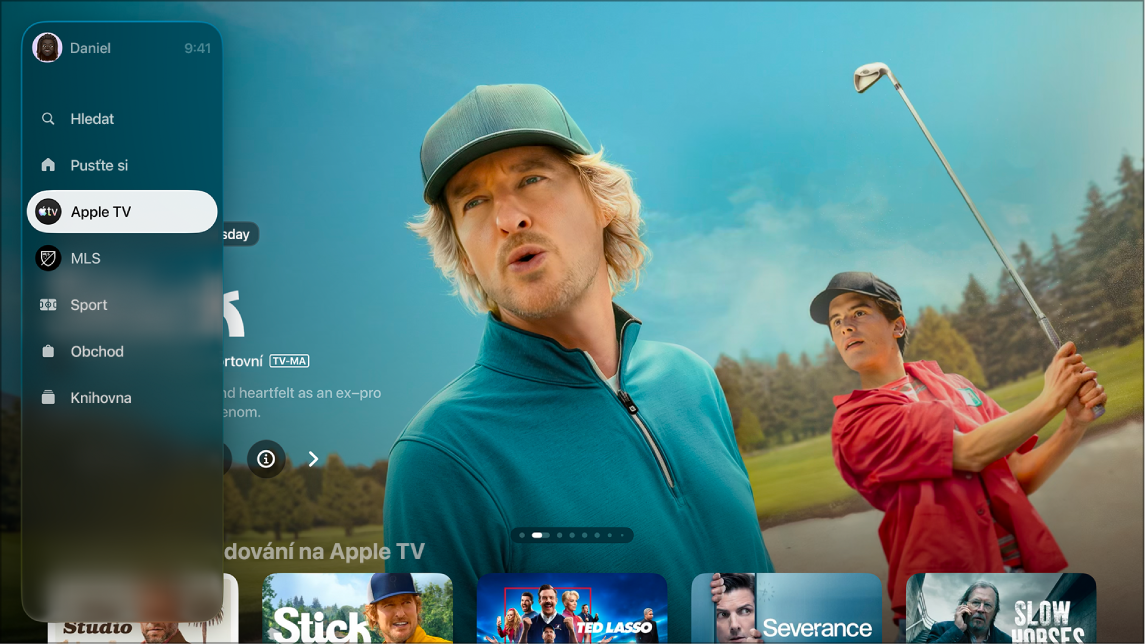
Otevření bočního panelu
Přejděte do aplikace Apple TV
 na Apple TV 4K.
na Apple TV 4K.Chcete-li otevřít boční panel, proveďte na dálkovém ovladači některou z následujících akcí:
Stiskněte
 nebo
nebo  .
.Přejeďte nahoru po clickpadu nebo dotykovém povrchu.
Poznámka: stisknutí nebo přejetí prstem budete možná muset vícekrát opakovat.
Chcete-li boční panel zavřít, přejeďte po clickpadu nebo dotykové ploše doprava nebo vyberte některou kategorii.
Na otevřeném bočním panelu můžete přejít do sekcí Hledání, Plocha, Apple TV, MLS, Sport, Obchod, Knihovna nebo na další kanály či aplikace, které jste do Apple TV 4K přidali.
Přepínání profilů
Na bočním panelu můžete rychle přepínat mezi profily. Každý uživatel v domácnosti tak má k dispozici svůj vlastní seznam na později a dostává osobní doporučení.
Přejděte do aplikace Apple TV
 na Apple TV 4K.
na Apple TV 4K.Otevřete boční panel a u jeho horního okraje vyberte profil.
Vyberte profil, na který chcete přepnout, nebo na volbu Přidat profil a dál postupujte podle pokynů na obrazovce.
Při přepnutí na jiný profil je předchozí profil z Apple TV 4K odhlášen a seznam na později, sbírky videí a doporučení v aplikaci Apple TV se aktualizují podle preferencí nově přihlášeného uživatelského profilu.
Tip: Profily můžete přepnout také při zapnutí Apple TV 4K (viz Úpravy nastavení pro profily a účty na Apple TV 4K) nebo v Ovládacím centru (viz Přepínání profilů v Ovládacím centru na Apple TV 4K).
Změna pořadí stanic a aplikací na bočním panelu
Své oblíbené stanice a aplikace můžete připnout na začátek seznamu stanic a aplikací na bočním panelu.
Přejděte do aplikace Apple TV
 na Apple TV 4K.
na Apple TV 4K.Otevřete boční panel a v seznamu Stanice a aplikace přejděte na některou stanici.
Stisknutím a podržením clickpadu nebo dotykového povrchu zobrazte další volby a pak proveďte některou z následujících akcí:
Přesunutí položky na začátek seznamu stanic a aplikací: Vyberte volbu Přišpendlit.
Pokud už jste dříve nějaké položky přišpendlili, nově přišpendlená položka se přidá za ně.
Odepnutí položky ze začátku seznamu stanic a aplikací: Pokud je položka už připnutá, vyberte volbu Odšpendlit.
Dočasné skrytí stanice nebo aplikace na bočním panelu
Stanici nebo aplikaci můžete skrýt, takže se až do příštího použití nebude zobrazovat na bočním panelu.
Přejděte do aplikace Apple TV
 na Apple TV 4K.
na Apple TV 4K.Otevřete boční panel a v seznamu Stanice a aplikace přejděte na některou stanici.
Stisknutím a podržením clickpadu nebo dotykového povrchu zobrazte další volby a pak vyberte volbu Skrýt
Až si z této aplikace nebo stanice příště něco pustíte, znovu se na bočním panelu objeví.
Výběr aplikací zobrazovaných na bočním panelu
V Nastavení můžete určit, které aplikace budou s aplikací Apple TV propojené. Tyto aplikace se pak budou zobrazovat na bočním panelu aplikace Apple TV.
Přejděte do Nastavení
 na Apple TV 4K.
na Apple TV 4K.Přejděte na Aplikace > TV, pak přejděte dolů na seznam Připojit k TV a vyberte volby pro jednotlivé aplikace v tomto seznamu.